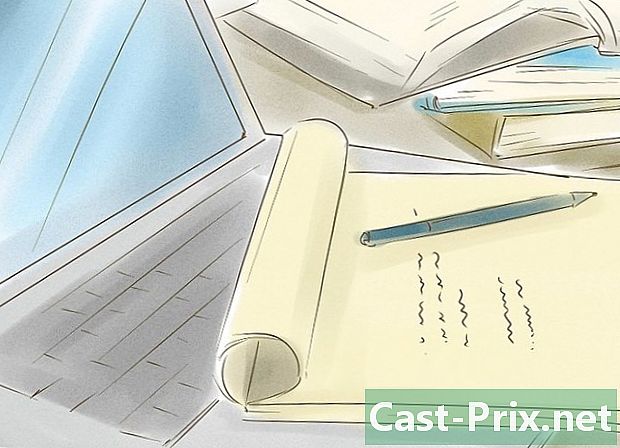Hur man öppnar Djvu filändelsen
Författare:
Lewis Jackson
Skapelsedatum:
8 Maj 2021
Uppdatera Datum:
25 Juni 2024

Innehåll
I den här artikeln: Installera programvaran Visa DjVu-filerna Skapa och redigera DjVuRefference-filer
DjVu-filformatet (härledd från "déjà vu") är ett alternativt dokument som liknar PDF. Det komprimerar bilder till en fil utan att minska kvaliteten. För att kunna se DjVu-filer behöver du speciell programvara på din dator. Lyckligtvis är den här gratis.
stadier
Del 1 Installera programvaran
-
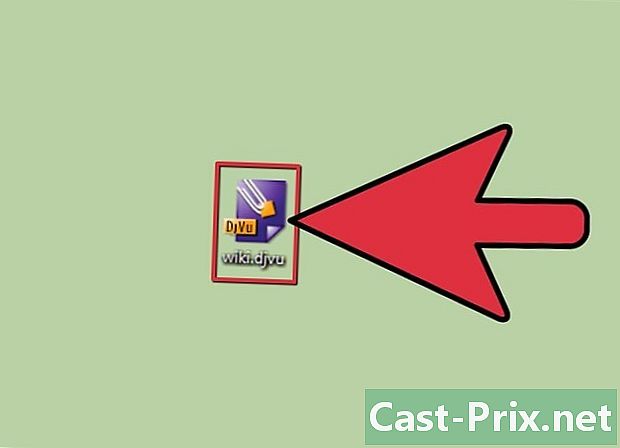
Förstå programvarans funktion. DjVu-filer är dokument som liknar PDF-filer. De behöver speciell programvara för att öppna den. Det är möjligt att använda en plug-in för din webbläsare. Detta gör att du kan öppna DjVu-filer i webbläsaren. Du kan också använda separat programvara för att visa filerna. -
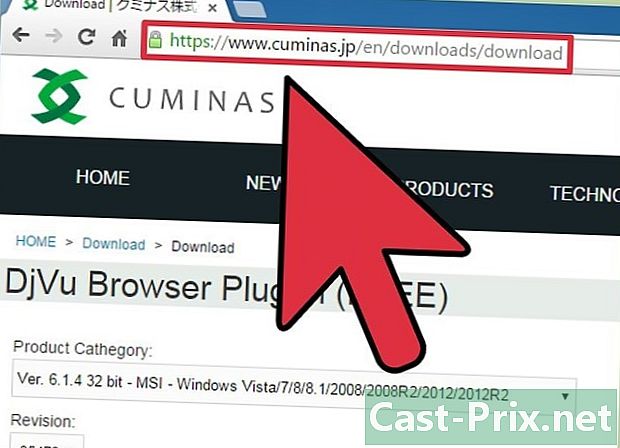
besök cuminas.jp/downloads/download/?pid=1 från din webbläsare. Det här är en japansk webbplats, men instruktionerna är på engelska. -

Välj ditt operativsystem från rullgardinsmenyn högst upp på sidan. Detta gör att du kan ha rätt installationsprogram för ditt system. -

Klicka på 次 へ-knappen under de tre rullgardinsmenyerna. -

Klicka på knappen 同意 し て ダ ン ン ロ ー ド för att acceptera villkoren. Installationsprogrammet börjar ladda ner. -

Starta installationsprogrammet och följ instruktionerna för att installera DjVu-programvaran. De flesta användare föredrar standardinstallationen, ingen "adware" kommer att installeras.
Del 2 Visar DjVu-filer
-

Dubbelklicka på en DjVu-fil. Efter installationen av programvaran öppnas DjVu-filer automatiskt i DjVu-filspelaren. -

Hantera filen. Enheten fungerar som de flesta andra dokumentläsare. Du kan bläddra i sidor, zooma in, zooma ut, skriva ut etc.- Du kan inte redigera DjVu-filer i en spelare eller med ett plugin-program.
-

Kopiera och klistra in delar av dokumentet. Klicka på menyn val sedan vidare Välj Region. Du kan välja en del av dokumentet.- Kopiera den valda delen genom att klicka på val → kopia. Du kan också trycka på knapparna Ctrl+C (Windows) eller ⌘ Cmd+C (Mac).
- Klistra in den valda delen i ett annat dokument. Detta sparas som en PNG-fil.
-
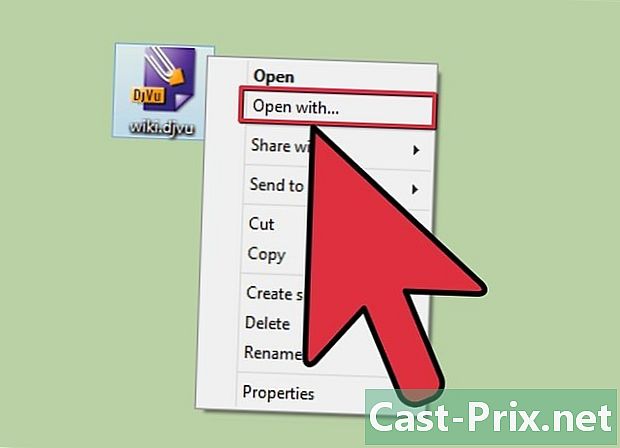
Öppna DjVu-filen i en webbläsare. När du installerade programvaran installerades också "plug-ins" för varje webbläsare (förutom Google Chrome). Plugin-programmet erbjuder mer eller mindre samma funktionalitet som den grundläggande programvaran.- Flytta en DjVu-fil till din webbläsare. Du blir ombedd att tillåta DjVu-insticksprogrammet. Du kan också högerklicka på DjVu-filen, välj Öppna med och välj din webbläsare från listan över program.
Del 3 Skapa och redigera DjVu-filer
-

Ladda ner DjVu Solo. Detta är en gratis programvara som låter dig skapa nya DjVu-filer från en bild.- Du kan ladda ner DjVu Solo från djvu.org/resources/ i avsnittet "Gammalt (men användbart)".
-

Starta installationsprogrammet. De flesta användare behåller standardinställningarna. Detta kommer inte att installera adware. -

Starta DjVu Solo. Du hittar det i menyn start eller genom att söka genom att skriva DjVu Solo. -
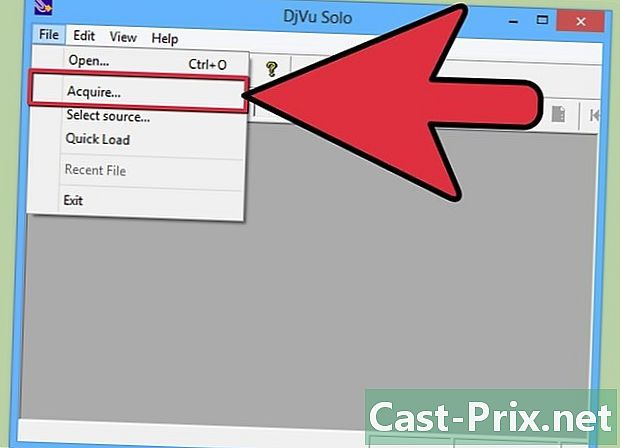
Lägg till den första bildfilen du vill använda. Du kan flytta den i DjVu-fönstret eller använda knappen Scan för att skanna ett dokument från din skanner. -
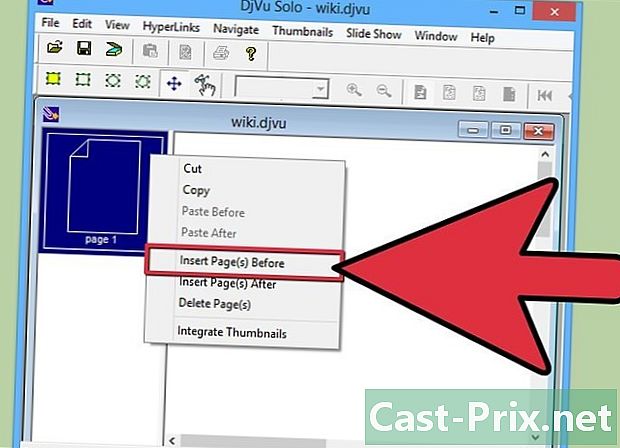
Lägg till en annan bild genom att högerklicka på miniatyren och välja Sätt in sidor efter. Ändra filtypen från rullgardinsmenyn och välj Alla bildfiler som stöds. Du kan lägga till flera bilder samtidigt om du vill. -
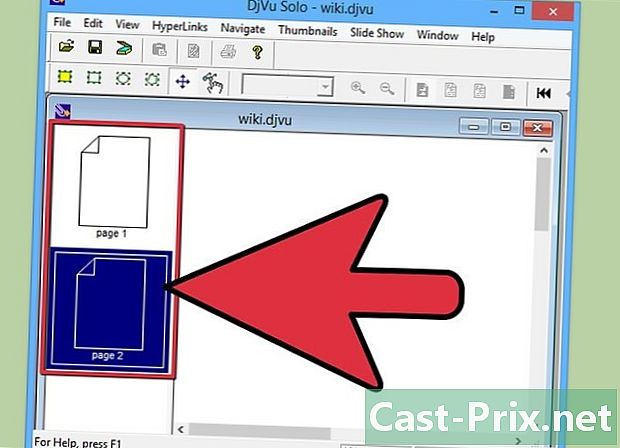
Ordna om sidorna. Du kan klicka och flytta varje miniatyrbild för att ordna om sidens ordning. -
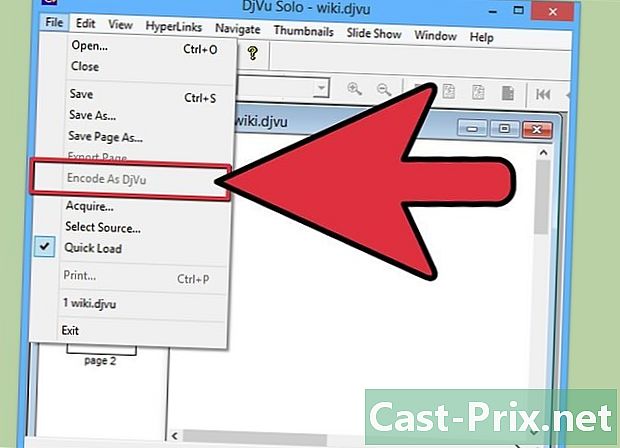
Skapa DjVu-filen. När du är nöjd med sidornas ordning klickar du på fil → Koda som DjVu. Välj medföljandesåvida du inte använder DjVu-filen för att skapa webbsidor. -
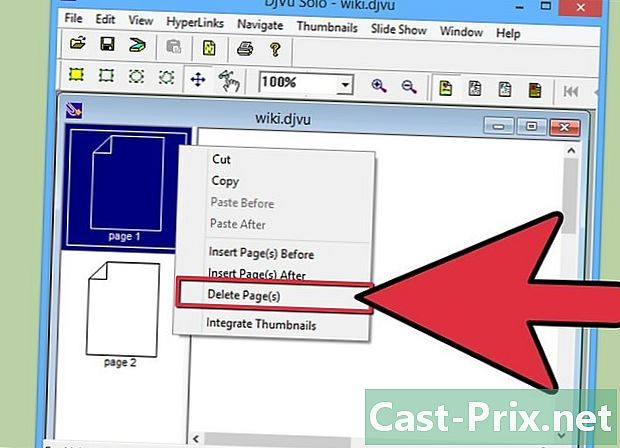
Använd DjVu Solo för att ändra befintliga filer. Du kan använda DjVu Solo för att öppna DjVu-filer för att ordna om, radera eller lägga till sidor.- Öppna DjVu-filen i DjVu Solo.
- Radera en sida genom att högerklicka på miniatyren och välja Radera.
- Lägg till nya sidor genom att högerklicka på en miniatyrbild och välja Sätt in sidor efter eller Sätt in sidor före. Du kan bläddra i din dator för att lägga till filer.
- Ordna om sidorna genom att klicka och flytta miniatyrerna.